共计 1185 个字符,预计需要花费 3 分钟才能阅读完成。
今天将在家里的“废弃”的笔记本电脑上装了 Ubuntu 14.10 Server 服务器版,作为自己的一台小型服务器
(安装可参照:http://www.linuxidc.com/Linux/2012-05/60147.htm)
安装成功之后,由于以前在桌面版的操作系统都是通过界面的方式配置无线上网,由于缺少多余网线,所以就想在 Ubuntu 上通过无线来上网,参考了网上的一些资料,配置步骤如下:
1. 生成无线上网密码配置文件
首先进入 root 模式(以下命令的操作都是在 root 模式下进行的),命令为 sudo su 然后输入密码,然后输入下边的命令:
root@Ubuntu:~# wpa_passphrase SSID SSID_PASS > /etc/wpa_config.conf
// 其中 SSID 是无线网络的 SID, 如 TP-LINK_123, SSID_PASS 是在无线路由器上的密码
例如:无线网络中包含一个名为“iamwiff”的无线接入点,密码为:1234,那么上边的命令就是:
wpa_passphrase iamwiff 1234 > /etc/wpa_config.conf
(新安装的系统,可能并没有 wpa_config.conf 这个文件,我们可以通过 touch /etc/wpa_config.conf 来创建这个文件)
2. 修改网络接口配置文件设置 wlan0 接口
root@Ubuntu:~# vim /etc/network/interfaces
auto wlan0
iface wlan0 inet dhcp // 注意在无线路由器上开启 DHCP 功能
wpa-conf /etc/wpa_config.conf
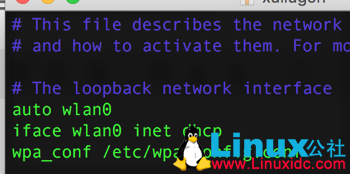
3. 重启网络服务,使新设置生效
root@Ubuntu:~# /etc/init.d/networking restart
或者使用 reboot 命令重启操作系统。
4. 确认是否成功
作为服务器,我通过 ssh 的方式登陆该服务器查看其是否配置成功:
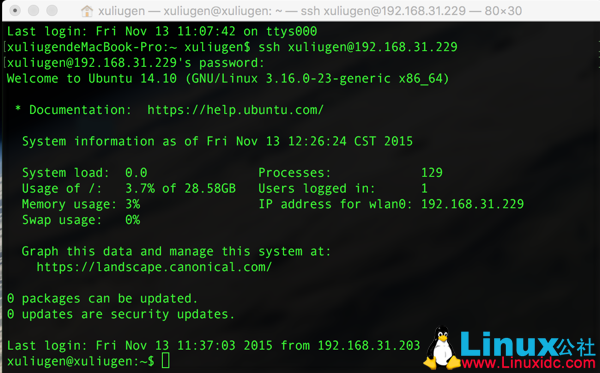
(登录该服务器使用的 ssh 命令为:ssh 用户名 @ip 地址 然后输入该用户名的密码)
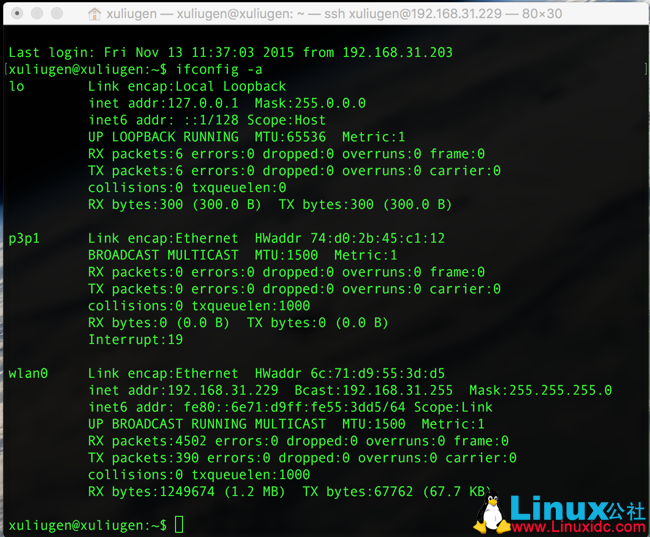
查看的命令为 ifconfig -a,看到了的 wlan 0,ip 地址为即是 dhcp 分配的 ip 地址。可以通过路由器将 gaiip 地址绑定到该服务器上,这样的话,服务器的 ip 地址不会变化,便于我们日后操作。
或者不通过东路到服务器上,直接在服务器上的命令行中输入 ifconfig - a 是一样的。
通过 ifconfig -a 确认 wlan0 接口是否获得 IP 地址,如果没有的话,主要是检查输入 SSID SSID_PASS 等是否正确以及路由器是否开启 DHCP 功能等。
更多 Ubuntu 相关信息见 Ubuntu 专题页面 http://www.linuxidc.com/topicnews.aspx?tid=2
本文永久更新链接地址 :http://www.linuxidc.com/Linux/2015-11/125213.htm





















